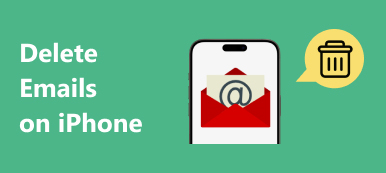"Det finns inget mer frustrerande än att se popup-meddelandet" Lagring nästan full "på din iPhone. Speciellt när du upptäcker att mycket lagringsutrymme tas av andra och det verkar bara bli större, men du vet inte ens vad den andra är och hur man tar bort den. Idag ska jag berätta vad andra betyder i iPhone-lagring och visa dig hur du tar bort andra på din iPhone. Dessutom ger vi också ett direkt och enkelt sätt att djupt och effektivt ta bort Annat och frigör mer utrymme för din iPhone om du inte har kunnat ta bort Annat helt från din iPhone. "

- Del 1. Vad betyder annat för iPhone-lagring
- Del 2. Hur man tar bort annat på din iPhone manuellt
- Del 3. Hur man tar bort annat på din iPhone djupt och effektivt
del 1: Vad betyder annat för iPhone-lagring
När din iPhone blir äldre utan tillräckligt med lagringsutrymme, kan du behöva städa upp den. Du kan gå till Inställningar > Allmänt > iPhone Lagring för att kontrollera din iPhone-lagring, som lagrar följande typer av innehåll:
- Appar: Installerade appar
- Media: Låtar, ljudpoddar, filmer, musikvideor, TV-program, etc.
- Foton: Kamerarullens innehåll, fotoström och fotobibliotek
- Böcker: iBooks böcker och PDF-filer
- Övrigt: Safari-cachar och offlineläslista, appdata, e-postcacher, etc.
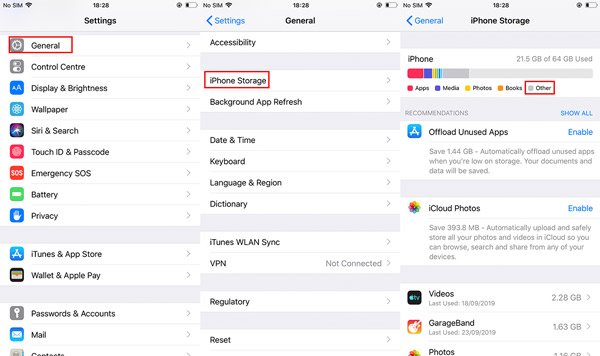
Förutom de kända kategorierna som appar, media, foton och böcker är kategorin Övrigt lite mystisk. Kategorin Övrigt är en riktig kategori som lagrar alla cachar, inställningsinställningar, Safari-cacher, Offline-läslista, innehåll skapat med appar, e-postcacher och annan data. Och det andra lagringsutrymmet på din iPhone tar mer och mer utrymme eftersom storleken på överflödiga filer och cacheminnet inte minskas om du inte rensar dem. Då blir din iPhones lagring mindre och mindre. Men oroa dig inte, du har flera sätt att ta bort Annat för att frigöra din iPhone-lagring. Låt oss se hur du tar bort andra på din iPhone.
del 2: Hur man tar bort andra på din iPhone manuellt
Nu vet du vad den andra är, låt oss se hur du tar bort annat från din iPhone på två sätt. Det ena är att säkerhetskopiera och återställa din iPhone, och det andra sättet är att ta bort Safari-cachar och Offline-läslista, App-data och Mail-cacher separat. Innan du går att ta bort annat från din iPhone, se till att du säkerhetskopierar din iPhone, om du vill hämta något som du felaktigt har tagit bort.
Metod 1. Rensa Safari-cache, app- och e-postdata separat
1. Ta bort Safari-cacheminne och offlineläslista
Safari spelar in de saker du någonsin har sökt för att få åtkomst till dem snabbt nästa gång. Men det sparar mycket onödiga cachar och webbplatsdata som kommer att äta upp ditt iPhone-lagringsutrymme. Så det är användbart att ta bort Safari-cachar. När du rensar din Safari-cache är ett annat område som inte bör förbises med Safari din offline-läslista.
- 1.Gå till Inställningar > Allmänt > iPhone Lagring > Safari.
- 2.Tap webbplats Data. Klicka sedan på Ta bort alla webbplatsdata.
- 3. Tillbaka till Safari, dra åt vänster på Offline läslista. Tryck sedan på Radera.
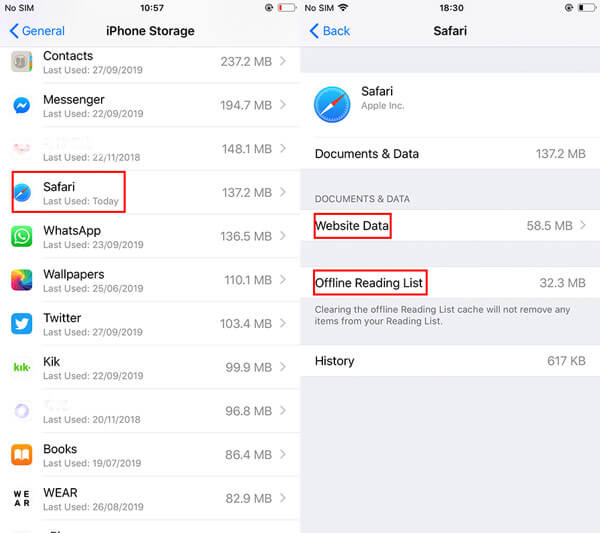
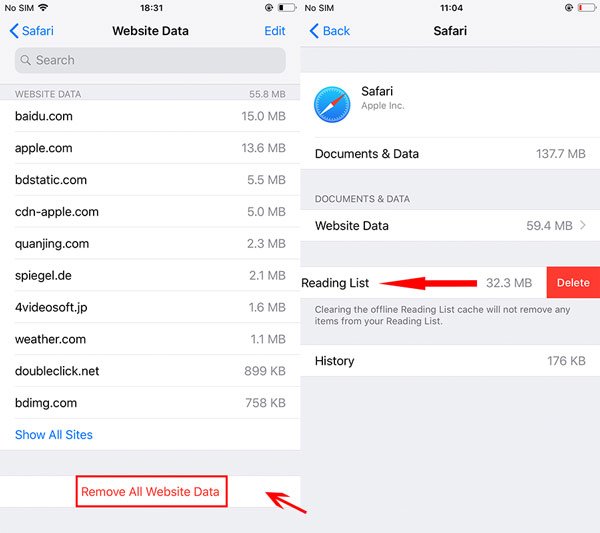
Det är allt! Hoppas att din förvaringsstång krymper lite.
2. Rensa appdata
Många Apps data tar upp en hel del lagring, men det finns inte ett direkt sätt att ta bort det. Så du måste ta bort appen och sedan ladda ner den igen.
- 1. Gå till Inställningar > iPhone Lagring.
- 2. Klicka på appens namn.
- 3. Klicka sedan på Radera.
- 4. Ladda ner appen igen.

Du kan hitta det andra alternativet: Offload App. Eftersom vi talar om är att ta bort data från vissa appar, skulle Delete App tjäna syftet. Här är skillnaden mellan Offload App och Delete App:
- Offload-app: Avlastning av appar på din iOS-enhet kommer att frigöra lagring som används av appen men behåller dess data. Och när du installerar om appen kommer du att kunna återställa dina data.
- Radera app: Detta raderar appen och all relaterad data.
3. Radera e-postcachrar
När du använder Mail-appen lagras cacheminne för alla dokument, bilder och videor som du tittat på din iPhone. De flesta av dessa kommer du aldrig att öppna igen, så dessa cachar behöver inte vara kvar på din iPhone. Ännu viktigare är att e-postcachrar kan ta en hel del lagring. För att bli av med det, helt enkelt ta bort ditt e-postkonto från din iPhone och sedan lägga till det igen.
- 1. Gå till Inställningar > Lösenord och konton.
- 2. Klicka på själva kontot.
- 3. Tryck sedan på Radera konto.
- 4. När kontot har raderats, tryck på bakåtknappen och tryck sedan på Lägg till konto för att lägga till ditt konto igen.
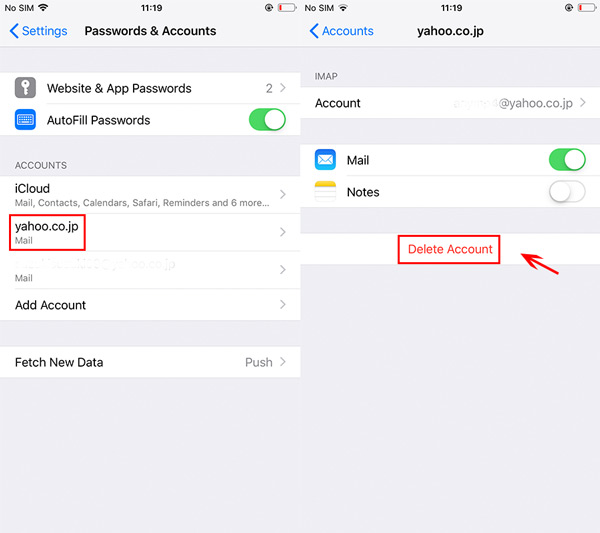
Metod 2: Säkerhetskopiera och återställ din iPhone med iTunes
Efter att ha raderat safari-cacher, app- och e-postdata på din iPhone, kommer ditt lagringsutrymme att bli större. Men om du tycker att lagringsutrymmet fortfarande inte är tillräckligt stort kan du säkerhetskopiera och återställ din iPhone använda iTunes för att frigöra mer lagringsutrymme för din iPhone.
steg 1. Starta iTunes och anslut din iPhone till din dator. Du kan bli ombedd att trycka på Trust-knappen och ange lösenordet på din iPhone så att datorn får åtkomst till din iPhone.
steg 2. Klicka på telefonknappen uppe till vänster och klicka Sammanfattning på vänsterlistan. Från Säkerhetskopiorväljer Den här datorn, och kolla Kryptera iPhone-säkerhetskopiering för att skydda dina data. Klicka sedan Säkerhetskopiera nu under Säkerhetskopiera och återställ manuellt.

steg 3. När säkerhetskopieringen är klar kopplar du bort din iPhone. Öppna sedan din iPhone och navigera till Inställningar > Allmänt > Återställa, och knacka på Radera allt innehåll och inst.

steg 4. Efter att du har återställt din iPhone, Återställ iPhone från iTunes-säkerhetskopiering. Återanslut din iPhone till datorn. Klicka på telefonknappen uppe till vänster och klicka Sammanfattning på vänsterlistan. Från Säkerhetskopior > Säkerhetskopiera och återställ manuellt, klicka på knappen av Återställa Backup. Välj säkerhetskopian som du just säkerhetskopierade och klicka sedan på återställa knapp.
När återställningen är klar får din iPhone mer lagringsutrymme.
del 3: Hur man tar bort annat på din iPhone djupt och effektivt
Om du fortfarande inte har kunnat frigöra tillräckligt med lagringsutrymme för din iPhone efter att du har tagit bort den andra genom att följa ovanstående metoder kan du använda ett iOS-suddgummiverktyg för att hjälpa dig att ta bort den andra och frigöra mer lagringsutrymme. Apeaksoft iPhone Eraser är ditt bästa val att rensa bort allt innehåll och alla inställningar på iPhone permanent med ett enda klick. Som ett av de professionella iPhone-dataraderingsverktygen skyddar iPhone Eraser din privata information och tar bort all data och inställningar från din iPhone säkert. Dessutom kan du också välja raderingsnivåer baserat på dina egna behov. Låt oss nu se hur man tar bort Annat permanent.
iPhone Eraser raderar all data på din iPhone. Om du har viktiga data att spara kan du säkerhetskopiera dem först med Apeaksoft iOS Data Backup & Restore . Det hjälper dig snabbt och säkert backup iPhone/ iPad / iPod-data, inklusive meddelanden, dokument, foton, anteckningar, samtalsloggar, videor, ljud och mer.
steg 1. Gratis nedladdning iPhone Eraser. Installera och starta detta iPhone-radergummi på din dator. Om ett meddelande ber om din enhets lösenord eller att lita på den här datorn, följ stegen på skärmen.
steg 2. Välj raderingsnivå från tre raderingsnivåer inklusive låg nivå, medelnivå och hög nivå för att radera allt på din iPhone. Du kan välja Hög nivå om du vill ta bort dina data permanent.

steg 3. När du har valt raderingsnivån klickar du på Start för att rensa det andra och allt innehåll och inställningar på iPhone.

Förhoppningsvis, efter att ha följt några av dessa metoder, kommer du att frigöra utrymmet som tas upp av värdelös annan information. Om du behöver radera iPhone Apeaksoft iPhone Eraser kommer helt och hållet att hjälpa dig på ett säkert och snabbt sätt ta bort all information inklusive Övrigt. Låt oss veta vilka metoder som fungerade bäst för dig i kommentaren.
Ladda nerLadda ner